Toshiba 32AV833RB: Элементы управления изображением
Элементы управления изображением: Toshiba 32AV833RB
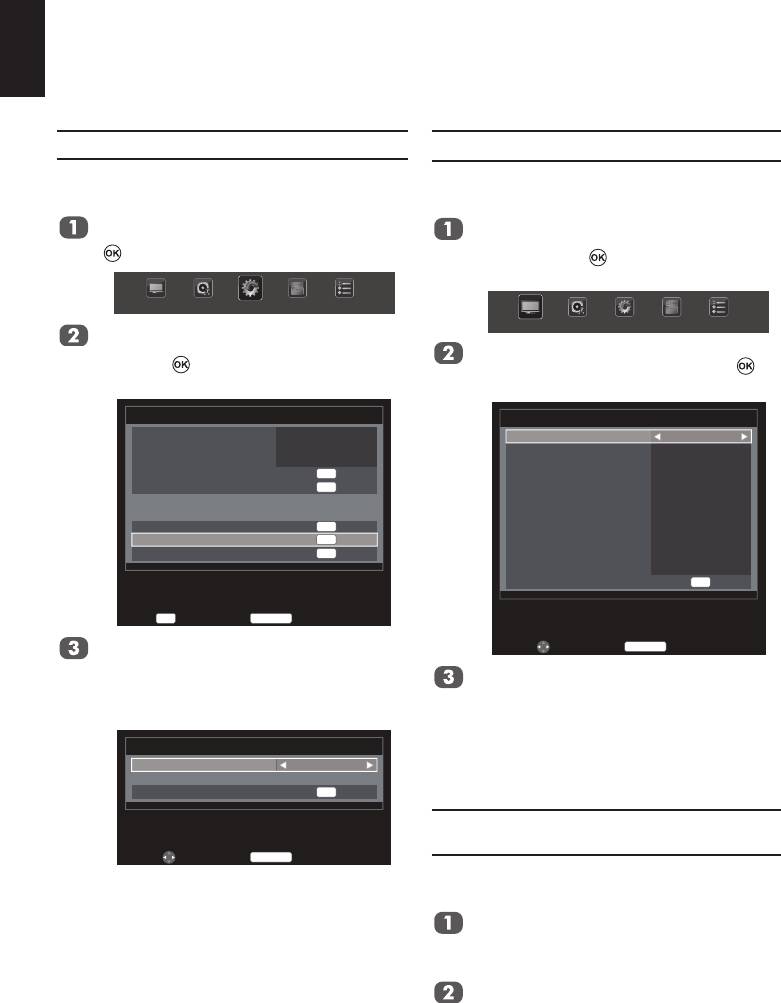
Элементы управления изображением
Русский
Большинство регулирововк и функций доступны в цифровом и аналоговом режимах.
Примечание. Недоступные функции отображаются серым цветом.
Положение изображения
Режим изображения
Теперь можно настроить положение
Можно настроить изображение, выбрав один
изображения в соответствии с личными
из предустановленных режимов с учетом
предпочтениями.
категории телепередачи.
Нажмите кнопку MENU. Нажмите ◄ или
Нажмите кнопку MENU. Нажмите ◄
►, чтобы выбрать ЗВУК, затем нажмите
или ►, чтобы выбрать ИЗОБРАЖЕНИЕ,
, чтобы войти во вложенное меню..
затем нажмите , чтобы войти во
вложенное меню.
ИЗОБРАЖЕНИЕЗВУК
НАСТРОЙКА
ПРИЛОЖЕНИЯ ПРЕДПОЧТЕНИЯ
ИЗОБРАЖЕНИЕ
ЗВУК НАСТРОЙКАПРИЛОЖЕНИЯПРЕДПОЧТЕНИЯ
Нажмите ▲ или ▼, чтобы выбрать
Положение изображения, затем
Нажмите ▲ или ▼, чтобы выбрать
нажмите
, чтобы войти во вложенное
Hacтpoйкa изoбp., затем нажмите ,
меню.
чтобы войти во вложенное меню.
1/2НАСТРОЙКА
Hacтpoйкa изoбp.
Язык
Pyccкий
Режим изображения
Стандарт
Страна
Гepмaния
Подсветка
70
Режим приемника
Антенна
Контрастность
95
Aвтoмaт. Hacтpoйкa
OK
Яркость
50
Ручная настройка АТВ
OK
Цвет
50
Ручная настройка ЦТВ
Оттенок
0
Настройки ЦТВ
Резкость
50
AV-coeдинeниe
OK
Уpoвeнь чep. и бeл.
Средний
Положение изображения
OK
Режим фильма
Вкл.
Быcтpaя ycтaнoвкa
OK
Цвет. температ.
Средняя
Статическая гамма
+4
Сброс
OK
OK
Ввод
RETURN
Назад
Нажмите ▲ или ▼, чтобы выбрать
Измeнить Назад
RETURN
параметр, который нужно изменить,
затем нажмите ◄ или ►, чтобы
Нажмите ▲ или ▼, чтобы выбрать
отрегулировать настройки нужным
Режим изображения, затем нажмите◄
образом.
или ►, чтобы выбрать Динамический,
Стандарт, Мягкий, Фильм, Игра или
Подсветка.
Положение изображения
Гop. пoлoжeниe
0
Примечание. Режим Игра недоступен в
Bepт. пoлoжeниe
0
режиме ТВ-входа.
Сброс
OK
Предпочтительные настройки
изображения
Измeнить Назад
RETURN
Можно задать текущие настройки
режима изображения, выбрав режим
Пользовательский.
В меню Hacтpoйкa изoбp. нажмите
▲ или ▼, чтобы выбрать параметры
Подсветка, Контрастность, Яркость,
Цвет, Оттенок, Резкость.
Нажмите ◄ или ► в соответствии с
предпочтениями.
36
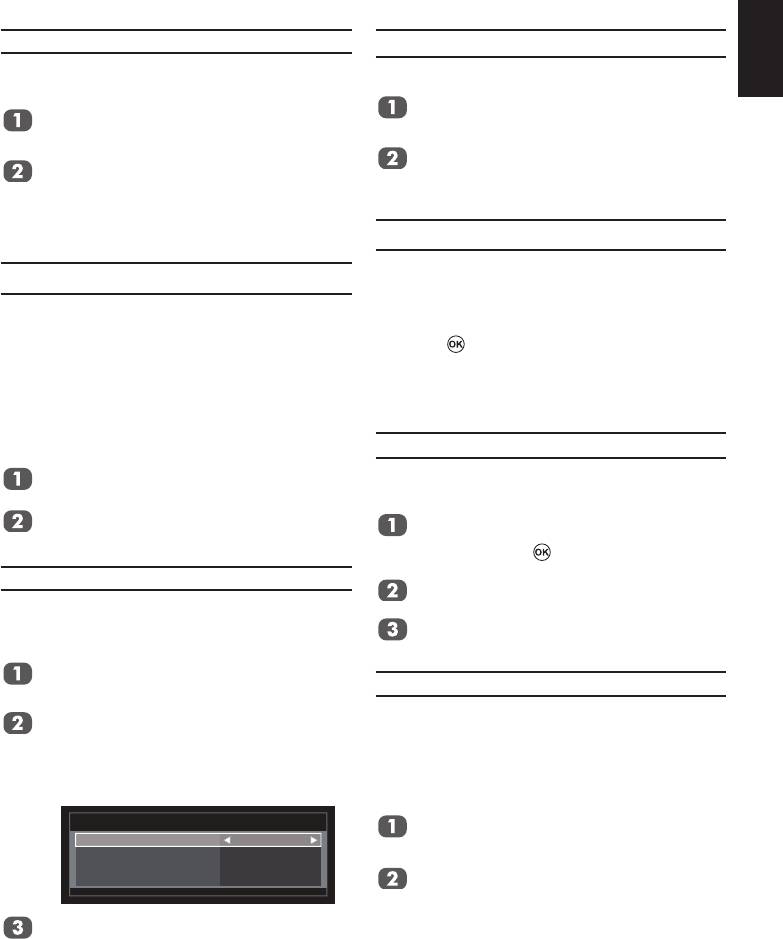
Русский
Уpoвeнь чep. и бeл.
Статическая гамма
Данная функция усиливает интенсивность
Функция статической гаммы позволяет
темных участков изображения, улучшая
настраивать уровень черного в изображении.
контрастность.
В меню Hacтpoйкa изoбp. нажмите
В меню Hacтpoйкa изoбp. нажмите ▲
▲ или ▼, чтобы выбрать параметр
или ▼, чтобы выбрать Уpoвeнь чep.
Статическая гамма.
и бeл..
Нажмите ◄ или ► , чтобы выбрать
Нажмите ◄ или ►, чтобы выбрать
значение Статическая гамма (от -5 до
уровень; возможные значения: Выкл.,
+5).
Низкий, Средний и Высокий. Эффект
зависит от передачи и больше всего
заметен на темных цветах.
Сброс
С помощью данной функции
восстанавливаются исходные заводские
Режим фильма
настройки изображения.
Смена кадров при просмотре фильмов в
В меню Hacтpoйкa изoбp. нажмите ▲ или
кинотеатре происходит со скоростью 24 кадра
▼, чтобы выбрать команду Сброс, затем
в секунду, а при программном воспроизведении
нажмите для сброса настроек.
фильмов (например, DVD-дисков) на домашнем
телевизоре смена кадров происходит со
ПРИМЕЧАНИЕ. Если настройки изображения
скоростью 30 (стандарт NTSC) или 25 (стандарт
не менялись, команда Сброс
PAL) кадров в секунду.’ Для преобразования
недоступна.
такого сигнала с плавной сменой изображений
и качественным изображением выберите
Режим кино.
Активная подсветка
При включении Aкт. peгyл. лaмпы пoдcв.
В меню Hacтpoйкa изoбp. нажмите ▲
уровень подсветки темных сцен будет
или ▼, чтобы выбрать Режим фильма.
автоматически оптимизирован.
Нажмите ◄ или ►, чтобы выбрать Вкл.
Нажмите кнопку MENU. Нажмите ◄ или
или Выкл.
► , чтобы выбрать ИЗОБРАЖЕНИЕ,
затем нажмите , чтобы войти во
вложенное меню.
Цвет. температ.
Нажмите ▲ или ▼, чтобы выбрать
Цветовая температура позволяет
параметр Aкт. peгyл. лaмпы пoдcв..
регулировать «температуру» изображения,
Используйте кнопку ◄ или ► для Вкл.
увеличивая интенсивность красного или
или Выкл. функции.
синего оттенка.
В меню Настройки изображения
нажмите ▲ или ▼, чтобы выбрать
3D управление цветом
параметр Цвет. температ..
Когда параметр 3D управление цветом Вкл.,
Нажмите ▲ или ▼, чтобы выбрать
становится доступной настройка основных
параметр Цвет. температ., затем
цветов.
нажмите ◄ или ► , чтобы выбрать
Можно настроить качество цветов
значения Средняя, Средняя или
изображения, выполнив настройку 6
Теплая.
основных цветов: Красный, Зеленый,
Синий, Желтый, Пурпурный или Голубой.
Цвет. температ.
В меню ИЗОБРАЖЕНИЕ нажмите ▲
Цвет. температ.
Средняя
или ▼, чтобы выбрать 3D управление
Уpoвeнь кpacнoгo
0
цветом.
Уpoвeнь cинeгo
0
Используйте кнопку ◄ или ► для Вкл.
Уpoвeнь зeлeнoгo
0
или Выкл. функции.
ПРИМЕЧАНИЕ. При просмотре фильма с
Нажмите ▲ или ▼, чтобы выбрать
субтитрами с DVD-диска
Уpoвeнь кpacнoгo, Уpoвeнь cинeгo
этот режим может работать
или Уpoвeнь зeлeнoгo, затем нажмите
неправильно.
◄ или ►, чтобы отрегулировать
настройки нужным образом.
37
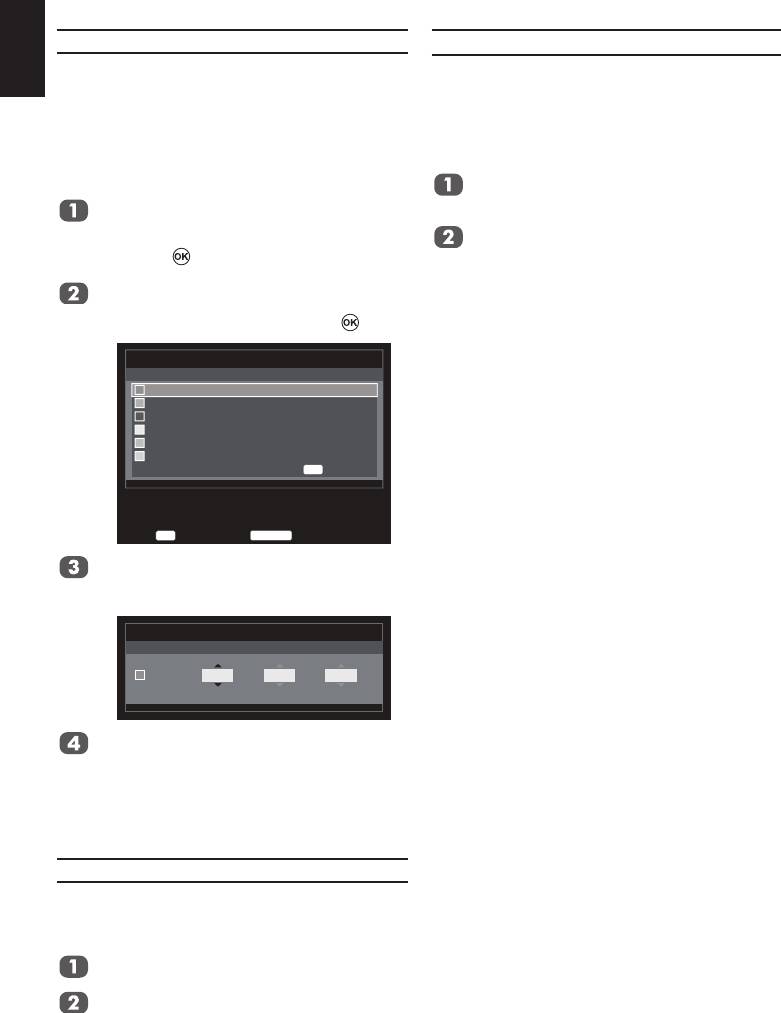
Настройка основных цветов
Шумоподавление MPEG NR
Русский
При просмотре диска DVD из-за
Функция Настройка основных цветов
сжатия некоторые слова и элементы
позволяет регулировать насыщенность
изображения могут исказиться или стать
отдельных цветов в соответствии с личными
пикселизированными.
предпочтениями. Эта функция может
При использовании функции MPEG NR этот
оказаться полезной при использовании
эффект уменьшается благодаря сглаживанию
внешнего источника сигнала. Регулировка
краев.
доступна только при включенном параметре
3D управление цветом Вкл..
В меню ИЗОБРАЖЕНИЕ нажмите ▲
или ▼, чтобы выбрать параметр MPEG
В меню ИЗОБРАЖЕНИЕ нажмите
NR.
▲ или ▼, чтобы выбрать параметр
Нажмите ◄ или ►, чтобы выбрать
Настройка основных цветов, затем
значения Выкл., Слабое, Средний или
нажмите
, чтобы войти во вложенное
Высокий.
меню.
Нажмите ▲ или ▼, чтобы
выбрать элемент, который нужно
отрегулировать, затем нажмите .
Настройка основных цветов
ЯркостьЦветовой тон Насыщенность
Красный
0
0
0
Зеленый
0
0
0
Синий
0
0
0
Желтый
0
0
0
Пурпурный
0
0
0
Голубой
0
0
0
Сброс
OK
OK
Измeнить
RETURN
Назад
Нажмите ◄ или ►, чтобы выбрать
Цветовой тон, Насыщенность или
Яркость.
Настройка основных цветов
ЯркостьЦветовой тон Насыщенность
Красный
0
С помощью кнопок ▲ и ▼
отрегулируйте настройки нужным
образом.
ПРИМЕЧАНИЕ. В режиме ввода с
ПК данная функция
недоступна.
Цифровое шумоподавление
DNR (Digital Noise Reduction - цифровое
шумоподавление) позволяет улучшить
отображение на экране слабого сигнала,
снижая уровень шума.
В меню ИЗОБРАЖЕНИЕ нажмите ▲
или ▼, чтобы выбрать DNR.
Нажмите ◄ или ►, чтобы выбрать
значения Выкл., Слабое, Средний или
Высокий.
ПРИМЕЧАНИЕ. Эта функция недоступна
для входа HDMI.
38
Оглавление
- Содержание
- Меры предосторожности
- Инструкции по установке и другая важная информация
- Пульт дистанционного управления (ПДУ)
- Подключение внешнего оборудования
- Подключения HDMI-LINK
- Подключение устройства HDMI или DVI к входу
- Подключение компьютера
- Использование элементов управления
- Настройка телевизора
- Настройка каналов
- Настройки ЦТВ
- Отображение информации на экране и программа телепередач
- Общие функции управления
- Элементы управления звуком
- Просмотр в широкоэкранном режиме
- Элементы управления изображением
- Просмотр фотографий через порт USB
- Прослушивание музыки через порт USB
- Просмотр видео через порт USB
- Управление HDMI-LINK
- Меню HDMI-соединение
- Управление предпочтениям
- Текстовые службы и текстовая информация
- Hacтpoйкa PC
- Выбор входа и подключение аудио и видео
- Ответы на часто задаваемые вопросы
- Технические характеристики и принадлежности





